![]() Driver per Windows 11, Windows 10, Windows 8, Windows 8.1, Windows 7, Windows Vista (64-bit / 32-bit)
Driver per Windows 11, Windows 10, Windows 8, Windows 8.1, Windows 7, Windows Vista (64-bit / 32-bit)
Modello: Ricoh Pro C7110
Driver di stampa per sistemi operativi: Windows 11, Windows 10, Windows 8, Windows 8.1.
Scarica i driver della stampante per Windows 11, 10, 8 / 8.1
Driver di stampa per sistemi operativi: Windows 7, Windows Vista.
Scarica i driver della stampante per Windows 7, Vista
- Estrarre i file prima dell’installazione.
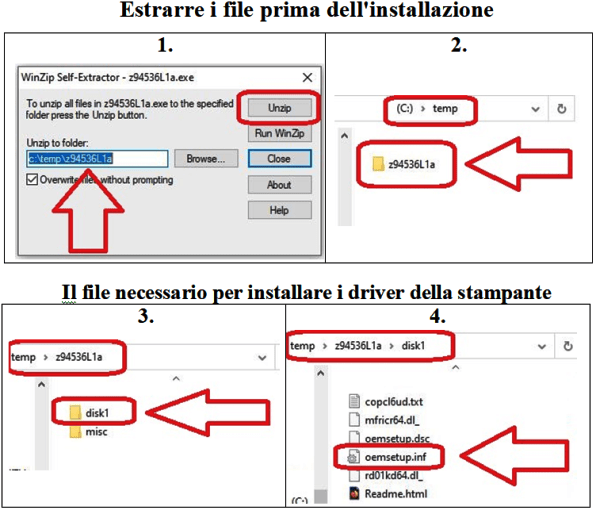
- Come installare manualmente un driver utilizzando un. INF File
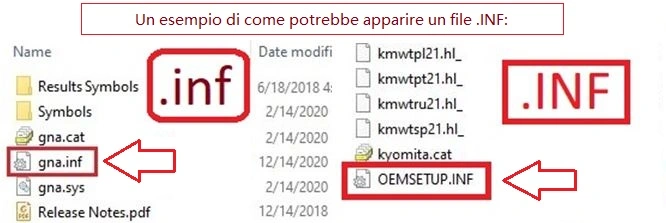
- Come installare il driver.
- Fare clic su Le Inf file e selezionare Installare
- Selezionare Sì nell’avviso di Controllo dell’account utente.
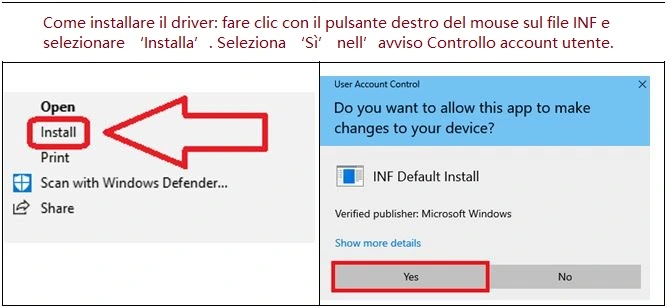
- Verrà visualizzata una finestra che dice: L’operazione è stata completata.
Se l’estensione del file (.inf) non è presente:
- In Esplora file, selezionare Visualizza nella barra dei menu.
- Fare clic su per attivare Estensioni dei nomi di file.

Un altro modo per installare i driver della stampante:
Guida per l’utente – File PDF (si apre in una nuova scheda del browser).
Un altro modo per installare questo driver della stampante: collegare il ‘Dispositivo’ a un PC utilizzando un cavo USB e quindi accendere il ‘Dispositivo’. L’installazione automatica del driver del dispositivo sembrerà avviata e poi fallita, visualizzando il messaggio ‘Il software del driver del dispositivo non è stato installato correttamente’. Chiudi questo messaggio. Apri ‘Gestione dispositivi’. Il ‘Dispositivo’ dovrebbe essere elencato in ‘Altri dispositivi’. Fare clic con il pulsante destro del mouse su ‘Dispositivo’ e selezionare ‘Aggiorna software dispositivo…’. Quando viene visualizzata la schermata ‘Aggiorna software dispositivo’, selezionare ‘Cerca il software del driver nel mio computer’. Individuare la cartella contenente i file del driver (archivio estratto scaricato dal sito Web) e fare clic su ‘OK’. Segui il resto delle istruzioni della procedura guidata per completare l’installazione.
- Driver dello scanner per sistemi operativi: Windows (per stampanti multifunzione).
Scarica i driver dello scanner per Windows (driver USB TWAIN)
Scarica i driver dello scanner per Windows (driver di rete Twain)
In caso di problemi con l’utilizzo di questo software, è possibile utilizzare il modo più semplice per scansionare documenti e foto.
Come eseguire la scansione utilizzando il software integrato nel sistema operativo Windows.
È possibile utilizzare il software ‘Fax e scanner di Windows’ per scansionare documenti e foto. Questo software è incluso nei sistemi operativi: Windows 11, Windows 10, Windows 8, Windows 7, Windows Vista. È possibile accedere a questo software tramite il menu Start in ogni versione del sistema operativo Windows. Puoi leggere di più a riguardo qui.
Per utilizzare questo software, assicurarsi di installare il driver dello scanner.
Se riscontri problemi nell’installazione dei driver o se la stampante e lo scanner non funzionano correttamente. Puoi leggere come risolvere questi problemi qui.
Driver per Ricoh Pro C7110. Questo è un driver che fornirà la piena funzionalità per il modello selezionato.
Ultimo aggiornamento il Aprile 26, 2017 da admin




Lascia un commento